Cómo obtener recordatorios de Apple en Windows
Apple es famosa por mantener a sus usuarios en un ecosistema cerrado. Los servicios de Apple funcionan a la perfección en todos sus dispositivos, pero cuando se trata de agregar soporte para plataformas de la competencia, la experiencia general no es tan fluida como la combinación de iOS y macOS. La mayoría de las aplicaciones de Apple, como Recordatorios, Fotos, Correo y Notas, se ejecutan junto con la plataforma iCloud. Y para que sea más fácil para la mayor cantidad de personas posible, la empresa anunció una nueva aplicación de iCloud para usuarios de Windows.

Con iCloud Web, la aplicación iCloud y la integración de Outlook, es más fácil acceder a la mayoría de los servicios de Apple en Windows. Con iOS 13, Apple ha renovado por completo la aplicación Recordatorios en el iPhone. Y aunque la aplicación está disponible de forma nativa en macOS, no ocurre lo mismo con Windows.
En este artículo, hablaremos sobre las tres formas principales de acceder a los recordatorios de Apple en Microsoft Windows. Esto puede ser útil para aquellos que usan iPhone y Windows simultáneamente. Vamos a empezar.
1. Usa la Web de iCloud
Apple ofrece una experiencia iCloud centralizada en la web. Desde iCloud.com, puede acceder fácilmente a Fotos, Contactos, Calendario, Notas, Recordatorios, Pages, Keynote de iCloud y encontrar su iPhone usando el servicio Buscar iPhone.
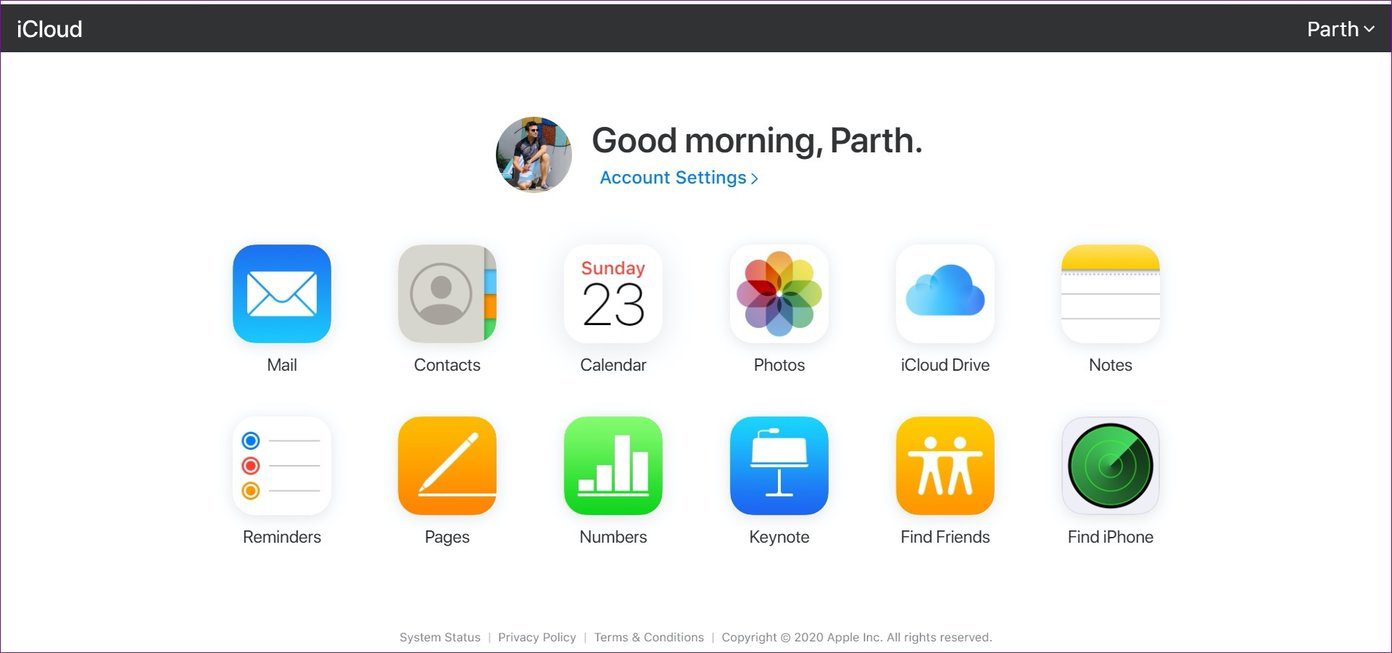
Toque Recordatorios y se abrirá la versión web de Recordatorios con listas creadas en iCloud. Desde aquí, puede agregar o completar nuevas tareas y agregar notas a una tarea. Sin embargo, no hay forma de agregar nuevas listas, agregar la hora y la fecha a una tarea o incluso recibir una notificación de una tarea en el panel de notificaciones de Windows.
Lee También Cómo arreglar la carpeta DCIM del iPhone que no muestra fotos (o está vacía) en Windows 10
Cómo arreglar la carpeta DCIM del iPhone que no muestra fotos (o está vacía) en Windows 10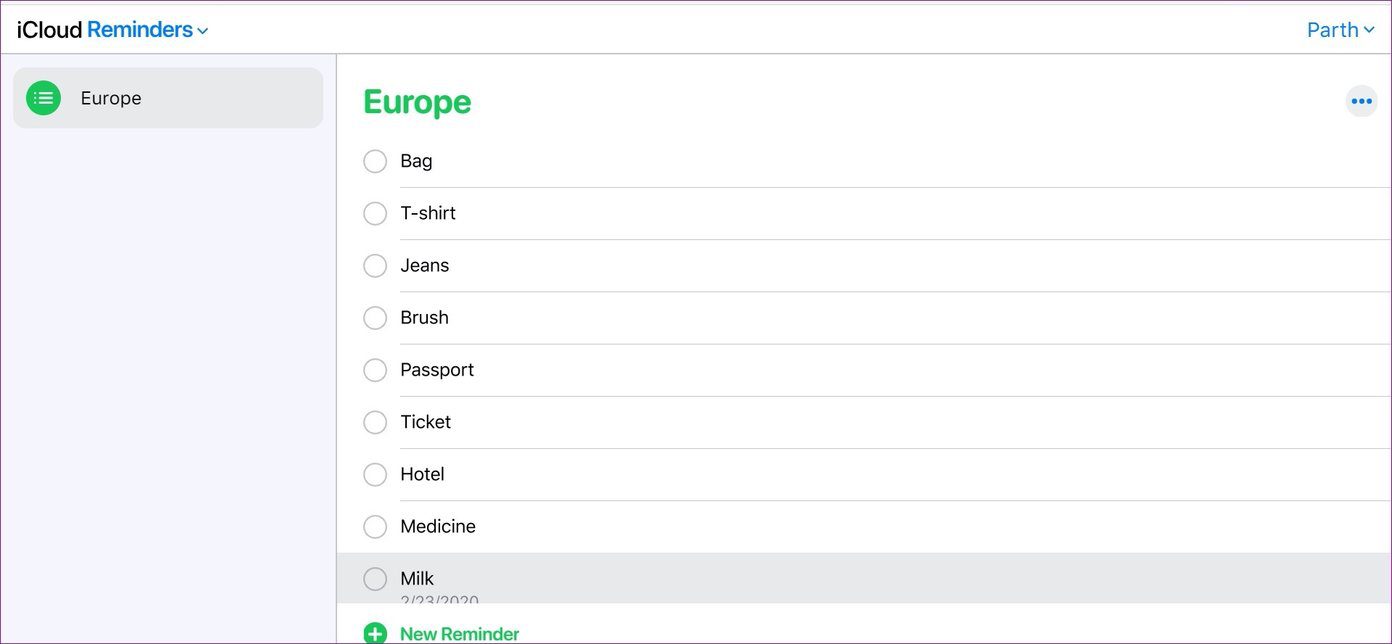
La versión web está estrictamente limitada a la visualización y realización de tareas. Ahora que Apple ha agregado potentes funciones a los Recordatorios en iOS y macOS, espero que también cambien el enfoque a la variante web.
2. Use la aplicación iCloud en Windows
El año pasado, Apple puso a disposición la aplicación iTunes en la tienda de Windows. Ahora, la compañía ofrece una aplicación iCloud en Windows. Desde la tienda de Windows, se puede descargar la aplicación iCloud y usarla para integrar el servicio en la nube en la PC. Los usuarios también pueden descargar la aplicación iCloud desde la web.
Después de configurar el servicio, abra la aplicación iCloud e inicie sesión con las credenciales de su cuenta de Apple. El servicio sincronizará iCloud Drive, Fotos, Correo, Contactos, Calendario, Tareas y Marcadores de Safari con el sistema operativo Windows. Nos quedaremos con las tareas de iCloud por ahora.
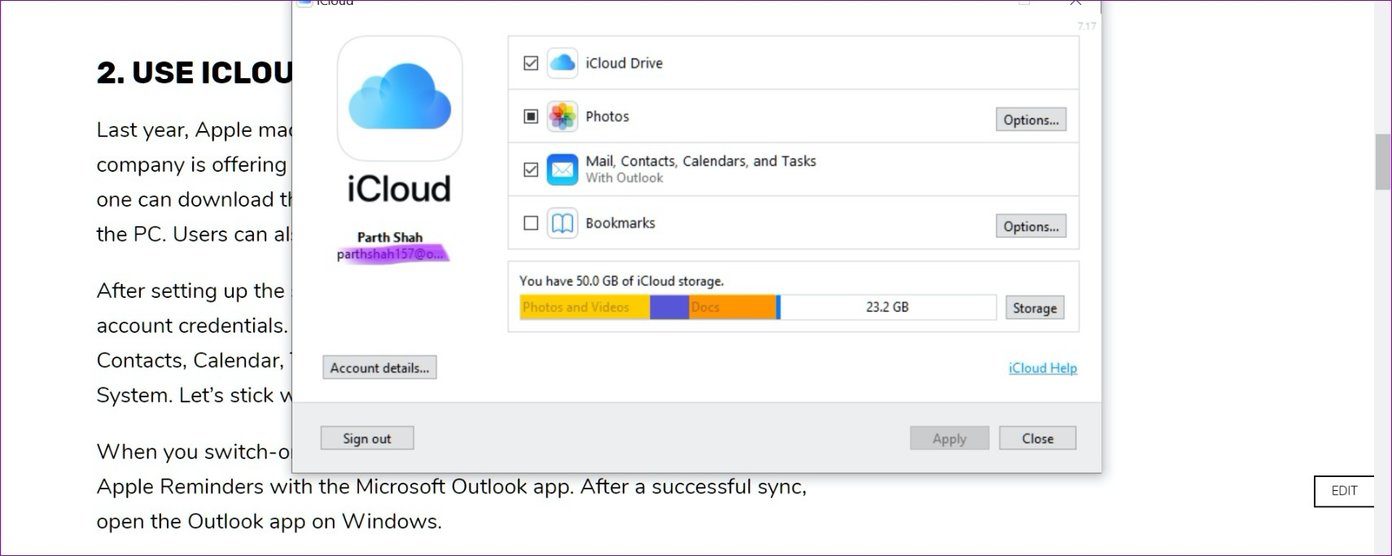
Cuando habilita la integración de tareas de iCloud, el servicio sincroniza los recordatorios de Apple con la aplicación Microsoft Outlook. Después de una sincronización exitosa, abra la aplicación Outlook en Windows.
ICloud creará una cuenta de iCloud separada en el menú Tareas en Microsoft Outlook. En el menú de la izquierda, toca el botón de los tres puntos y abre la sección Tareas. Encontrará Tareas de Outlook y Tareas de iCloud con listas.
Esta solución es más funcional que la versión web anterior. Haga clic derecho en el menú de tareas y se le pedirá que cree una tarea, filtre el menú, ordene las tareas por fecha, etc. Toda la interfaz de usuario es bastante básica, pero ayuda a ver y realizar acciones en Apple Reminders.
Lee También Cómo arreglar el modo Picture-in-Picture de Netflix que no funciona en Android
Cómo arreglar el modo Picture-in-Picture de Netflix que no funciona en Android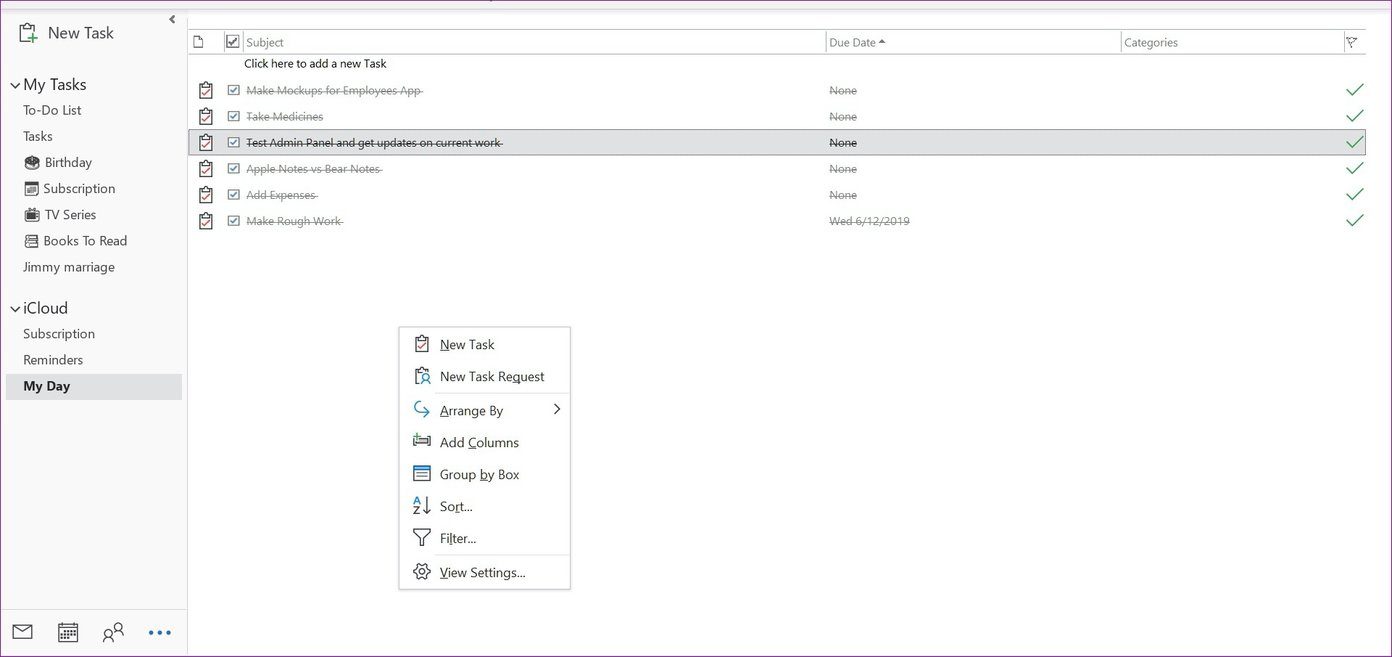
La aplicación iCloud se integra directamente con el administrador de archivos predeterminado en Windows. Desde aquí, puede acceder a todos sus archivos de iCloud, incluidas fotos, archivos de iWork y carpetas. Los usuarios pueden agregar carpetas y archivos para sincronizar con los servicios en la nube de Apple.
3. Cambie la ubicación predeterminada de Outlook en Recordatorios de Apple
De manera predeterminada, Apple usa la ubicación de iCloud para crear y almacenar tareas de iCloud. Sin embargo, puede cambiar esto para Outlook en iPhone. Así es cómo. Vaya a Configuración > Contraseña y cuenta > Agregar cuenta y use las credenciales de Microsoft para ingresar a su cuenta de Outlook.
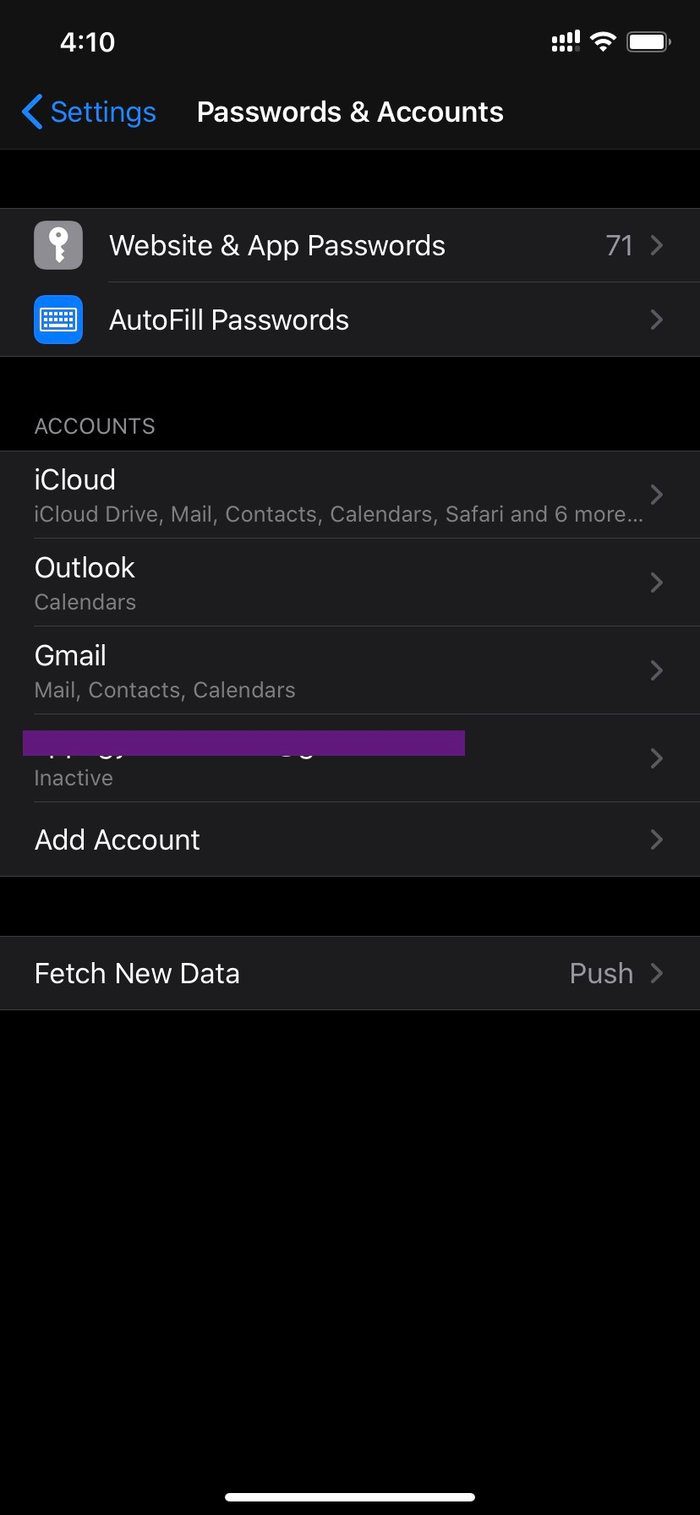
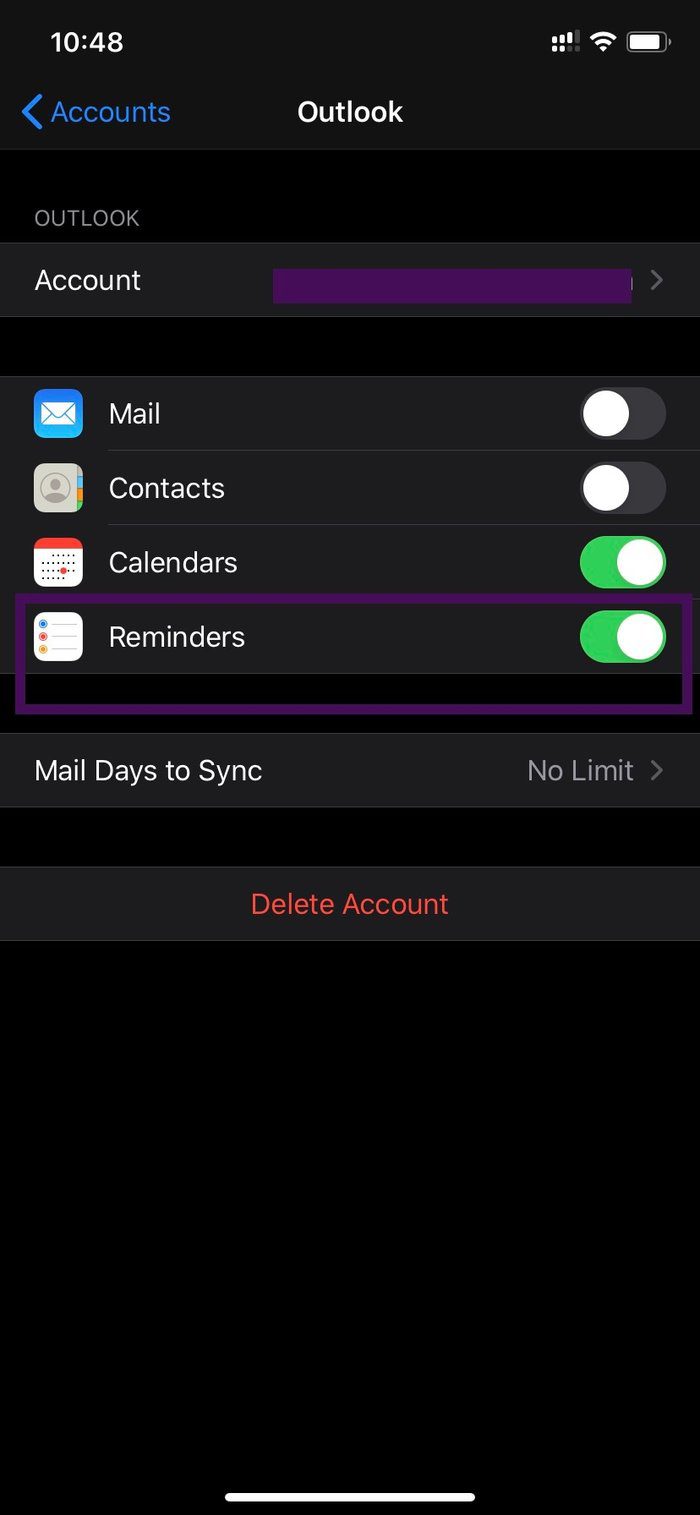
En esa cuenta, habilite la pestaña Recordatorios para sincronizar las tareas de Outlook con la aplicación Recordatorios de Apple. Ahora la aplicación de recordatorios de iOS mostrará la cuenta de Outlook con listas. Vaya a Configuración > Recordatorios y cambie la lista predeterminada de iCloud a Outlook.
A partir de ahora, todas las tareas o tareas agregadas mediante el menú de voz o el toque 3D se guardan en la lista predeterminada de Outlook en Apple Reminders. En el futuro, puede agregar cada tarea a Outlook para acceder más fácilmente a Windows.
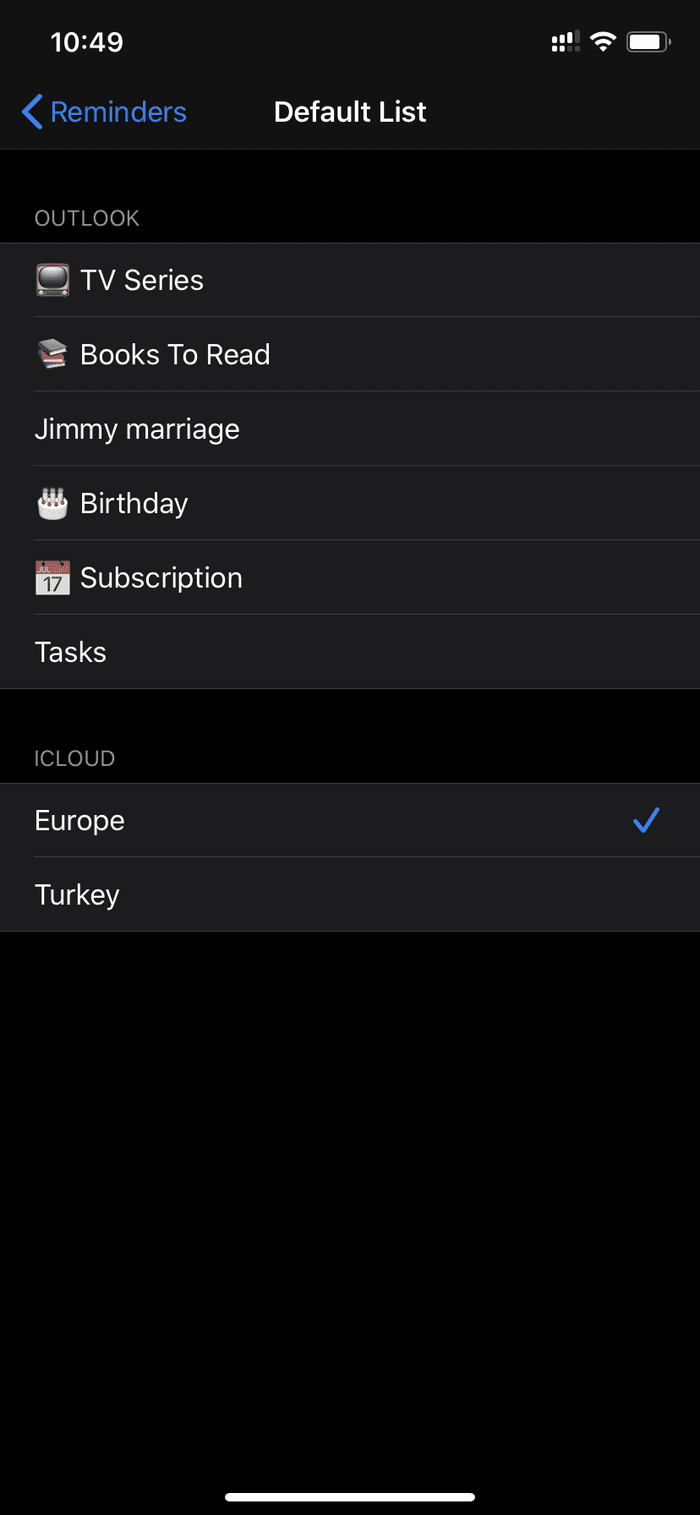

Hay varias formas de acceder a estas tareas de Outlook en Windows. Todavía puede usar la aplicación de Outlook y acceder al menú de tareas para revisar los recordatorios. Pero, todavía tengo una mejor manera de tratar con ellos. Usa la aplicación Microsoft To-Do.
Lee También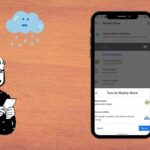 Cómo arreglar los subtítulos de Netflix que no funcionan o faltan
Cómo arreglar los subtítulos de Netflix que no funcionan o faltanPuede usar la aplicación Microsoft To-Do de Microsoft Store y usar las mismas credenciales para obtener sus tareas de Outlook. Es una aplicación nativa que funciona muy bien con Windows 10. Incluso puede agregar tareas en Microsoft To-Do, y esto aparece directamente en la aplicación Recordatorios de Apple en el iPhone. Funciona en ambos sentidos con la cuenta de Microsoft en el medio.
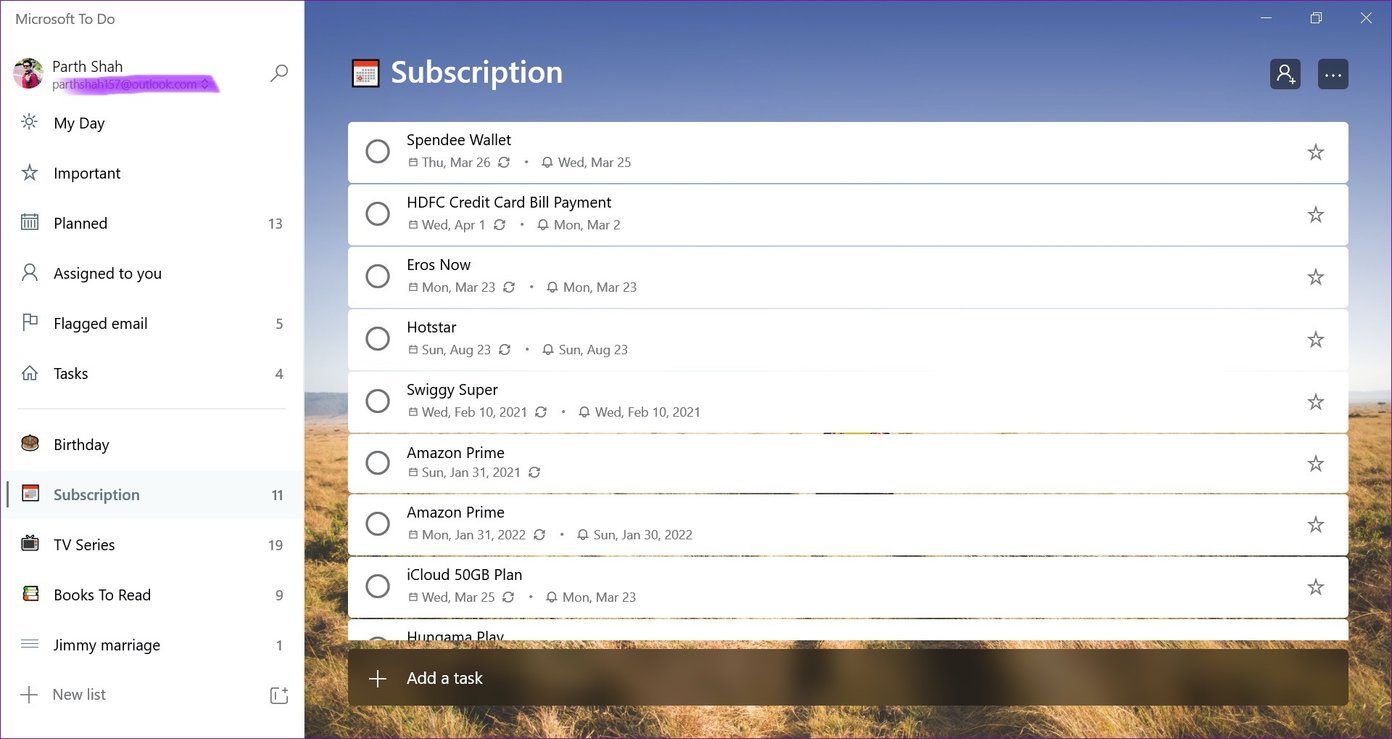
Si no desea utilizar una cuenta de Microsoft, las dos opciones anteriores son perfectas para usted con la integración de iCloud.
Acceda a los recordatorios de Apple en cualquier lugar
Apple ha corregido la gestión de archivos predeterminada en el iPhone con la actualización de Recordatorios de iOS 13. Si está utilizando macOS, es fácil acceder a ellos y administrarlos. Pero si eres un usuario de Windows, aún puedes usar cualquiera de los trucos anteriores para agregar/completar/editar tareas en Apple Reminders.
Próximo : Si está cansado de los Recordatorios de Apple y busca nuevas aplicaciones, consulte la publicación a continuación para conocer las cinco alternativas principales de Recordatorios de Apple para iPhone.
 Las 6 mejores formas de reparar el Firewall de Windows Defender bloquearon algunas características de este error de aplicación
Las 6 mejores formas de reparar el Firewall de Windows Defender bloquearon algunas características de este error de aplicaciónSi quieres conocer otros artículos parecidos a Cómo obtener recordatorios de Apple en Windows puedes visitar la categoría Informática.

TE PUEDE INTERESAR